2023年最新TP-Link无线路由器设置指南:简单易懂的
- By TPwalletAndroid地址
- 2025-08-01 18:55:15
简介
在现代家庭和办公环境中,无线网络几乎成为了不可或缺的组成部分。TP-Link无线路由器因其可靠性和易用性受到广大用户的青睐。设置一个全新的TP-Link无线路由器并不复杂,尤其是对于新手用户。本文将通过简明易懂的步骤,帮助你快速完成TP-Link路由器的无线网络设置,让你轻松享受到高速网络带来的便利。
第一步:准备工作
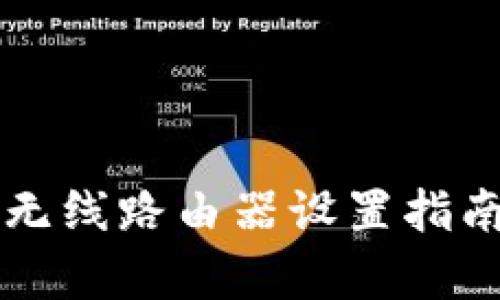
在开始设置之前,需要确保你有一些必要的准备。首先,确认你购买的TP-Link无线路由器型号,并查阅相应的说明书,了解该型号的基本功能。如果没有说明书,可以在TP-Link官方网站找到相关支持页面。
接下来,确保你有一根互联网接入的网线,以及一台电脑、平板或手机,推荐使用电脑进行设置。最后,提前准备好你的ISP(互联网服务提供商)提供的宽带账号和密码,这将在设置过程中用到。
第二步:连接路由器
将TP-Link无线路由器与电源连接,确保设备通电。然后,使用网线将宽带调制解调器(如果有)与路由器的WAN(广域网)端口连接。LAN端口可以连接电脑或其他网络设备。如果仅使用无线连接,可以跳过这一步。
第三步:进入路由器管理页面

在电脑的浏览器地址栏中输入TP-Link路由器的默认管理地址,通常为“192.168.1.1”或“tplinkwifi.net”。按下回车后,系统会提示输入用户名和密码。大多数TP-Link路由器的默认用户名和密码都是“admin”,请根据需要进行更改。
登录成功后,你将看到路由器的管理界面,接下来的设置将在这里进行。
第四步:设置互联网连接
在路由器的管理界面中,找到“快速设置”或“网络设置”部分。根据你的ISP要求,选择正确的连接类型,如动态IP、静态IP或PPPoE。对于大多数家庭用户,动态IP是常见的选择。
如果你的ISP提供的是PPPoE连接,输入之前准备好的用户名和密码。确认信息无误后,点击“保存”或“应用”以完成设置。
第五步:配置无线网络
在管理界面中,找到“无线设置”或“Wi-Fi设置”选项。你需要为无线网络设置一个易记的SSID(网络名称),这样在连接时更容易找到。
接下来,设置网络的安全密码。建议选择强密码,包含字母、数字及特殊字符,避免使用容易猜测的组合。同时,确认你选择的加密方式,WPA2是目前最为安全的选择。
第六步:检查并保存设置
在完成无线设置后,仔细检查各项设置是否正确,包括网络名称、密码、加密类型等。确保无误后,点击“保存”或“应用”以保存所有更改。
这个时候,TP-Link路由器可能会重启以应用新的设置。请耐心等待,系统重启完成后,重新连接你的无线网络。
第七步:连接设备
使用手机、平板或其他电脑连接新设置的无线网络。在Wi-Fi列表中找到你刚命名的SSID,输入所设定的密码进行连接。如果连接成功,说明无线网络设置已完成。
第八步:其他设置(根据需求)
如果你需要更进一步的设置,比如访客网络、家长控制、动态DNS等功能,可以在路由器的管理界面中相应的管理菜单中找到。但这些功能通常不是必需的,初学者只需完成基本设置即可。
常见问题解答
在设置过程中,你可能会遇到一些常见问题,比如无法访问管理页面、网络无法连接等。如果出现此类问题,首先检查路由器的接线是否正确,其次确认网络设置是否保存成功。
有时,重启路由器也会解决很多小问题。如果问题依然存在,可以参考TP-Link的官方支持文档,或直接联系他们的客户服务获取帮助。
总结
通过以上步骤,你应该能够顺利完成TP-Link无线路由器的设置,享受稳定的无线网络。无线网络的稳定性与互联网速度在很大程度上影响了生活品质和工作效率,因此掌握这些基础设置对于每位用户都是非常重要的。随着技术的发展,路由器的功能也在不断更新,保持对新技术的关注才能更好地网络环境。
希望本指南能够帮助到你,让无线网络的设置变得更加简单。如果有其他问题,欢迎随时咨询相关技术支持或在社区论坛寻求帮助。



